在日常生活中,我们经常会在优酷等视频平台上观看各种视频内容,由于网络环境的不稳定或者想要节省流量,很多时候我们希望能够将喜欢的视频保存到手机本地。如何将优酷视频缓存保存到手机上呢?在接下来的文章中,我们将探讨一些方法和技巧,帮助大家轻松地实现这一目标。
手机本地视频保存优酷视频
步骤如下:
1.在桌面上找到优酷,点击进去 。
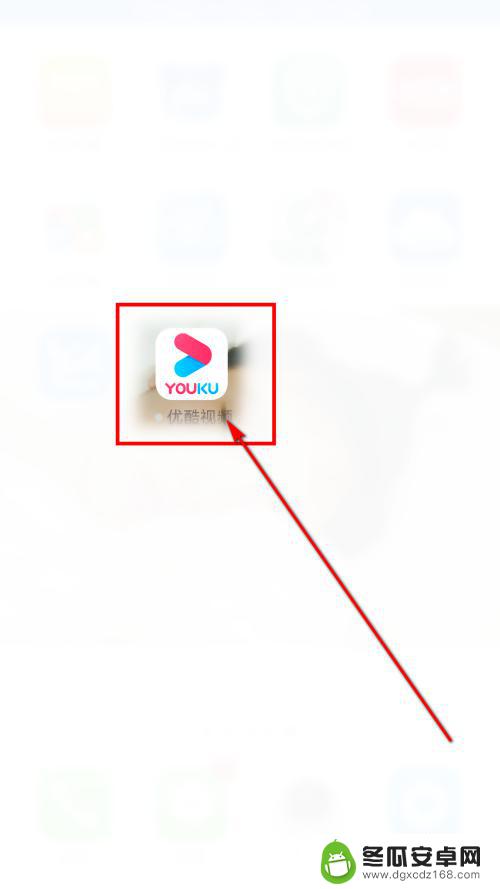
2.选择合适的方法登入。
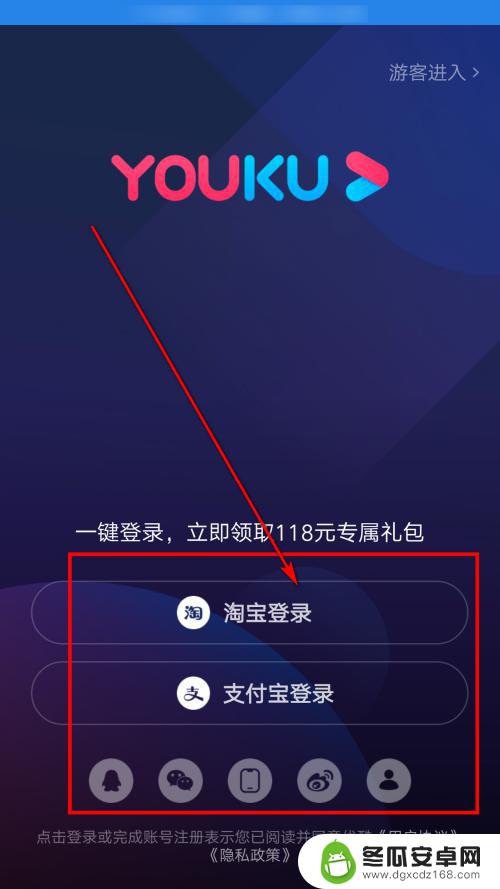
3.进入优酷以后,在底部点击我的。在我的右上角有个设置的标志,点击一下。
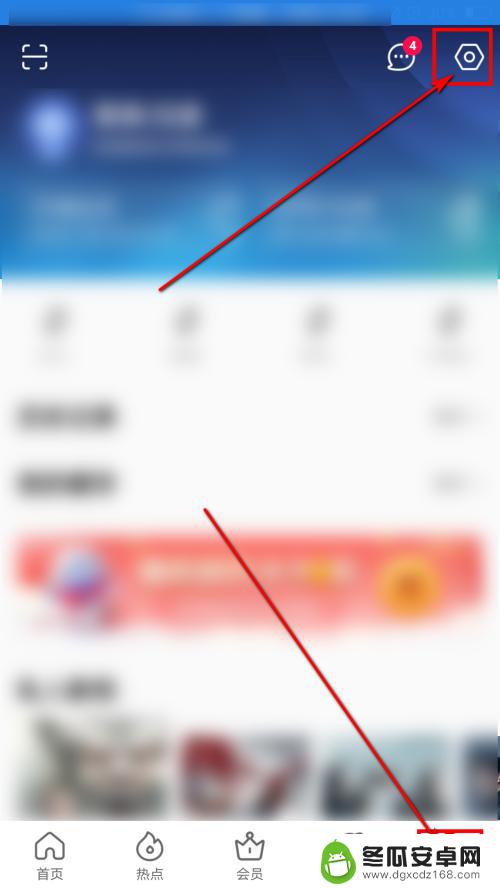
4.进入设置之后找到“缓存文件路径选择”,点击进入。
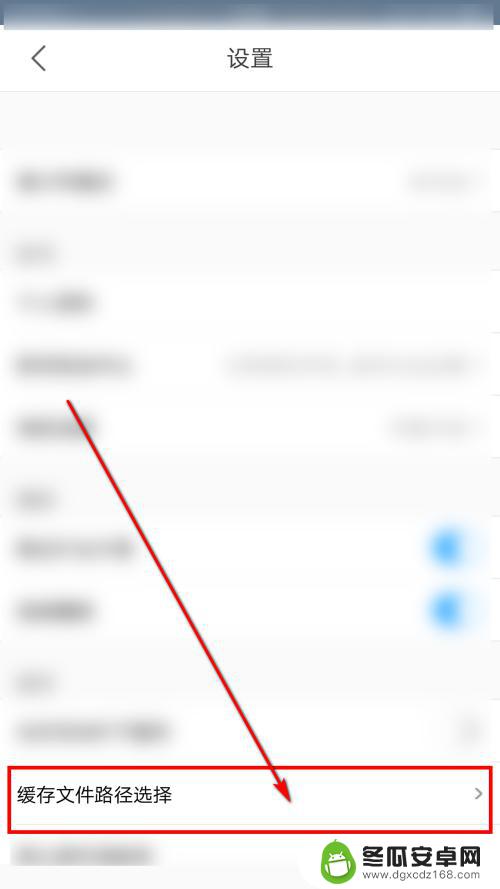
5.进入之后选择手机存储,然后回到首页。
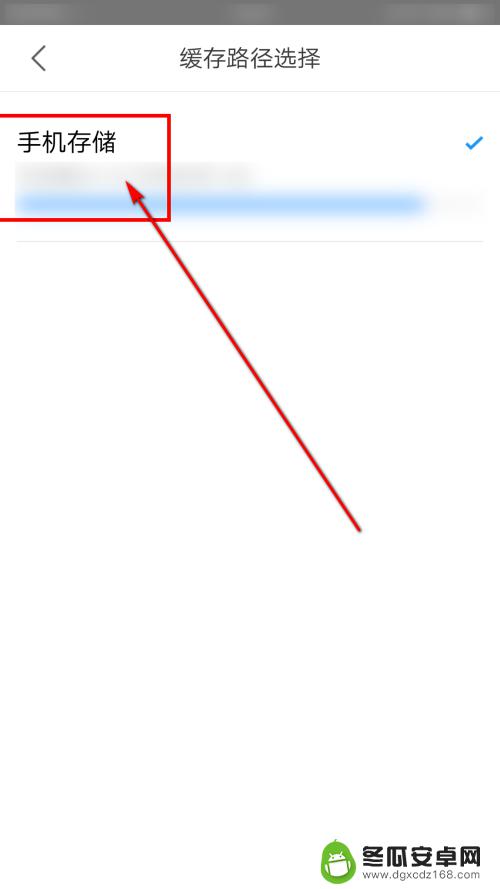
6.在首页选择自己喜欢的电影或者电视剧或者综艺。
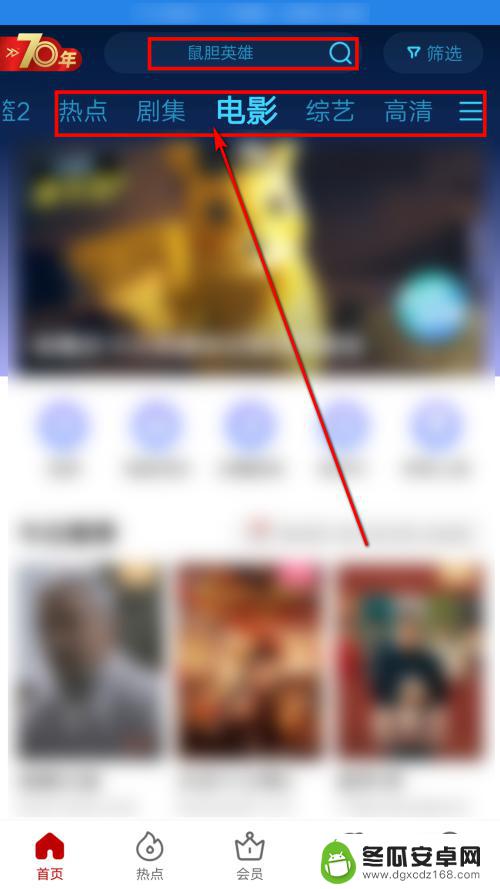
7.点击进入自己喜欢的电视剧,然后选下载。
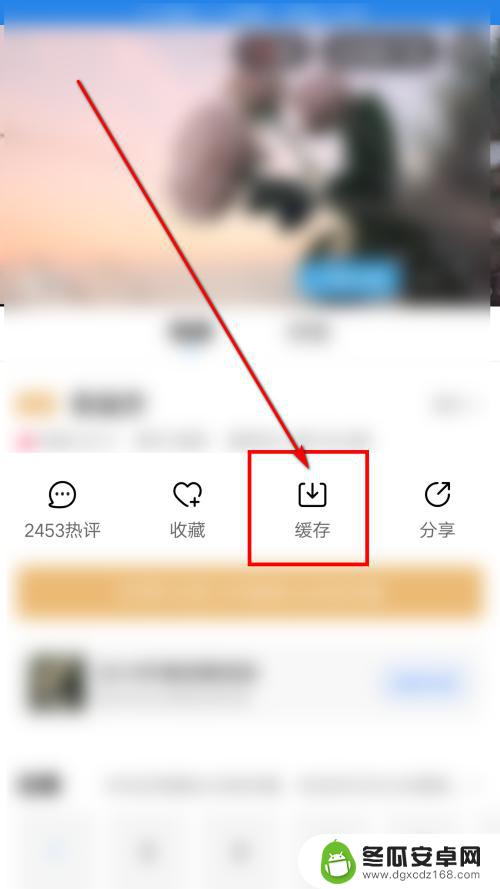
8.在跳转出来的页面中可以选择集,然后点击自己想要下载的就可以了。还可以查看进程。
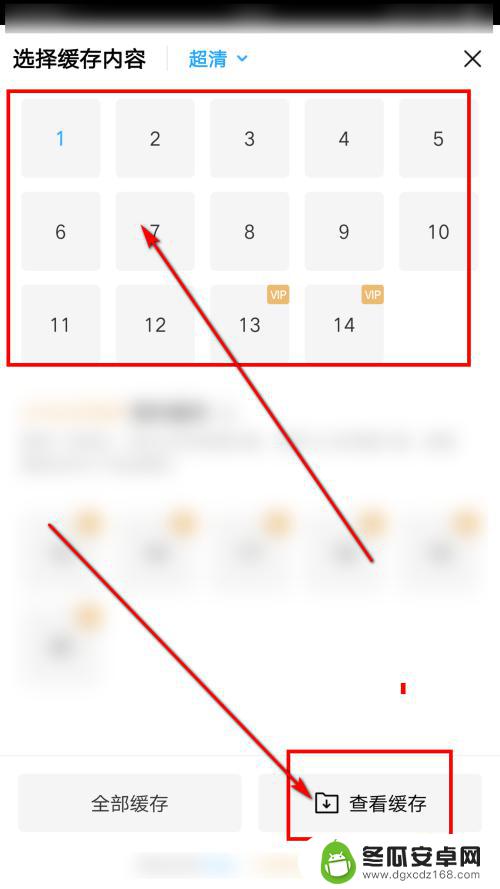
9.总结:
1.在桌面上找到优酷,点击进去 。
2.选择合适的方法登入。
3.进入优酷以后,在底部点击我的。在我的右上角有个设置的标志,点击一下。
4.进入设置之后找到“缓存文件路径选择”,点击进入。
5.进入之后选择手机存储,然后回到首页。
6.在首页选择自己喜欢的电影或者电视剧或者综艺。
7.点击进入自己喜欢的电视剧,然后选下载。
8.在跳转出来的页面中可以选择集,然后点击自己想要下载的就可以了。还可以查看进程。
以上就是如何将缓存的视频保存到手机上的全部内容,如果你遇到了同样的情况,快来参照我的方法来处理吧!希望对大家有所帮助。










